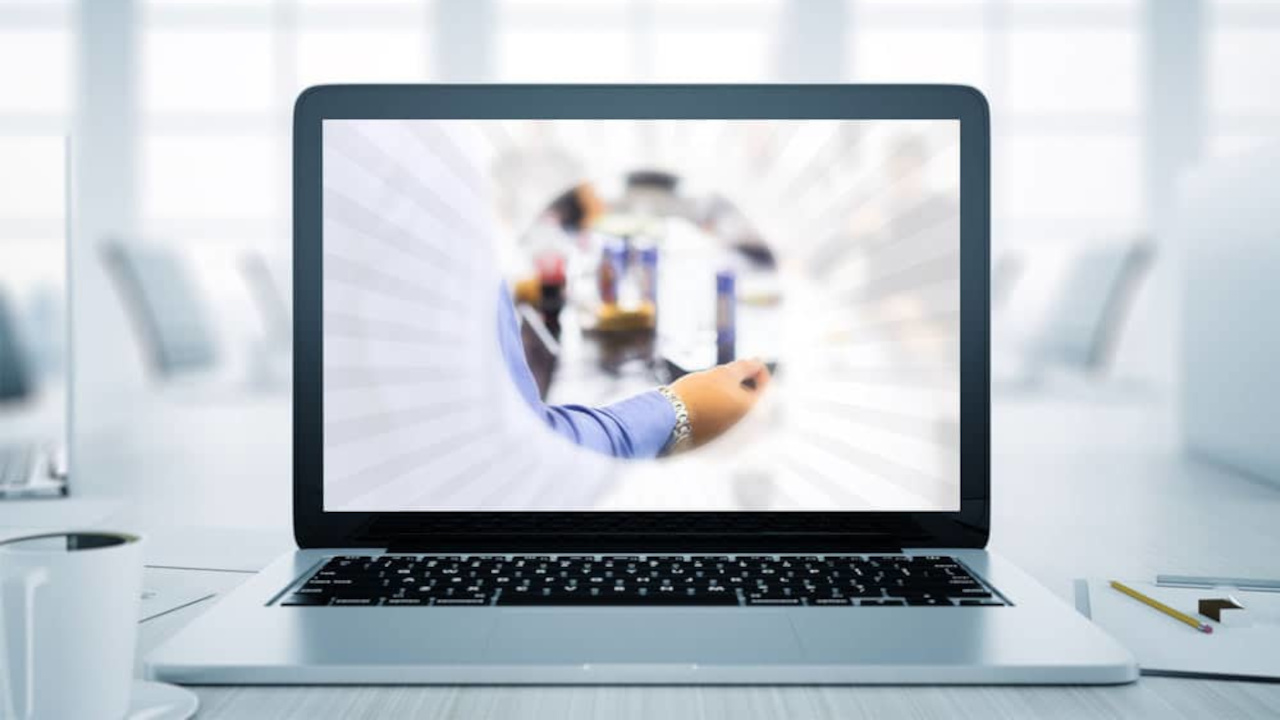
„Gucklöcher“ als optisches Stilmittel – einfach, aber wirkungsvoll!
Dass Bilder eine ansprechende Auflockerung und eine wertvolle visuelle Stütze in Präsentationen sein können, ist weithin bekannt. Fast genauso wichtig wie die Auswahl des richtigen Bildmaterials ist die richtige Inszenierung desselben. In diesem Artikel zeigen wir, wie durch den Einsatz sogenannter „Gucklöcher“ eine solche Inszenierung erreicht werden kann.
Bilder stellen eine erfrischende Abwechslung zu langweiligen Textfolien in Präsentationen dar und sprechen Ihre Zuseher im besten Fall sehr direkt an. Sogenannte „Gucklöcher“ sind ein mögliches Mittel (ähnlich wie auch Leerräume), um Bildinhalte ansprechend in Szene zu setzen. Sie sind einfach zu erstellen und ermöglichen es Ihnen, Einzelheiten von Bildern gezielt hervorzuheben. So können Sie die Aufmerksamkeit Ihres Publikums lenken und Folien erstellen, die Ihr Publikum fesseln und in Erinnerung bleiben.
Und so einfach können Sie Gucklöcher in ihre Präsentation einbauen:

Variante 1:
- Fügen Sie ein Bild ein, das die komplette Folie ausfüllt, indem Sie zuerst auf Einfügen und dann auf Grafik (Bild)
- Ziehen Sie das Auswahlrechteck über die gesamte Folie und klicken Sie mit der rechten Maustaste darauf. Wählen Sie nun im Kontextmenü Form formatieren unter Einfarbige Füllung die Farbe Schwarz. Wählen Sie eine Transparenz zwischen 30 und 40 %.
- Erstellen Sie schlussendlich Ausstanzungen, etwa in Form von Kreisen. Wählen Sie dazu unter dem Menüpunkt Zeichentools den Unterpunkt Formen zusammenführen und Subtrahieren. Setzen Sie die Aussparungen an die gewünschten Stellen. Sie können natürlich nach Belieben auch andere Formen verwenden.
- Zusätzlich hinzugefügte Linien und Pfeile führen Ihr Publikum von den Gucklöchern zu den passenden Textfeldern.
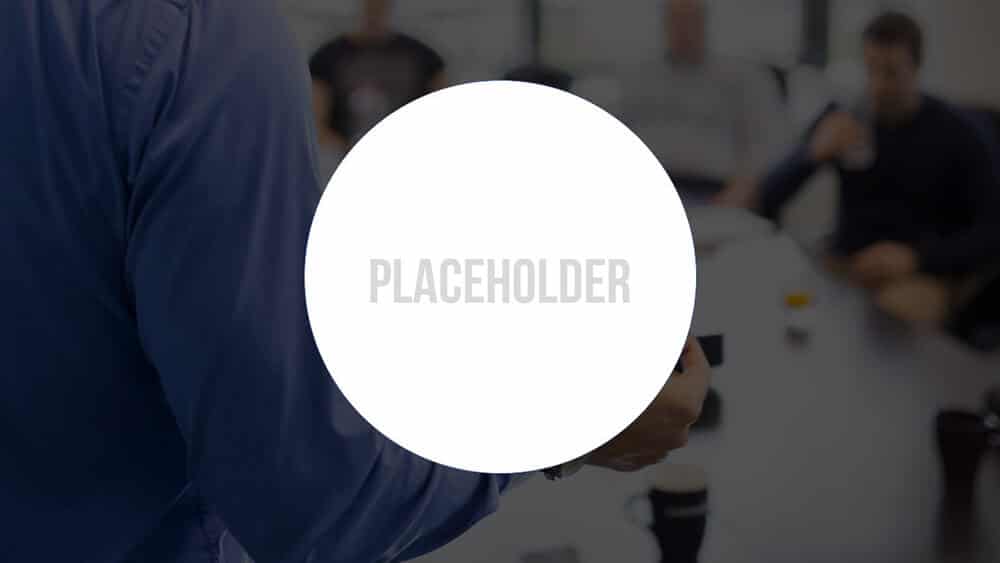
Variante 2:
- Befolgen Sie die ersten beiden Schritte wie in Variante 1.
- Platzieren Sie anschließend eine Form an der gewünschten Stelle und wählen Sie unter Formkontur eine Farbe für den Rand der Form.
- Wählen Sie dann mit der rechten Maustaste unter Form formatieren den Unterpunkt Formkontur und die Option Folienhintergrundfüllung.
- Anschließend können wieder Textfelder erstellt und Linien hinzugefügt werden.
Animationen hinzufügen:
Um die Folie noch interessanter zu gestalten, kann sie mit Animationen aufgelockert werden. Für die Aussparungen eignet sich beispielsweise die Eingangsanimation Verblassen mit Startoption Beim Klicken und für Linien die Animation Wischen von unten mit der Startoption Nach Vorherigen. Die Textfelder werden durch die Animation Verblassen und wieder der Startoption Nach Vorherigen weiter unterstrichen.
Die Methode „Gucklöcher“ bietet mehrere Vorteile:
- Das als Ganzes gezeigte Bild vermittelt sogleich einen Überblick, dann kann der Fokus auf wichtige Details gelenkt werden.
- Text für Erklärungen kann einfach zu den Bildstellen hinzugefügt werden, was die Präsentation aufgelockert und optisch ansprechend macht.
- Durch die Kombination von verschiedenen Bildern und Formen gibt es vielfältige Einsatzmöglichkeiten dieser Methode, perfekt abgestimmt auf Ihre Präsentation.
Ein weiterer Pluspunkt ist, dass erstellte Prototypen leicht wiederverwendet werden können. Duplizieren Sie einfach die gewünschte Folie, wählen Sie ein neues Hintergrundbild und entfernen Sie jene Elemente, die Sie nicht mehr brauchen. Nun können Sie die Formen nach Wunsch verschieben, ihre Größe anpassen oder auch Textelemente neu formulieren.
Probieren Sie diese einfache, aber effektive Methode doch einfach selbst in Ihrer nächsten Präsentation aus: Sie werden sehen, welch großartigen Effekt „Gucklöcher“ auf Ihr Publikum haben und wie sie Ihnen helfen, die ungeteilte Aufmerksamkeit Ihres Publikums zu bekommen!




